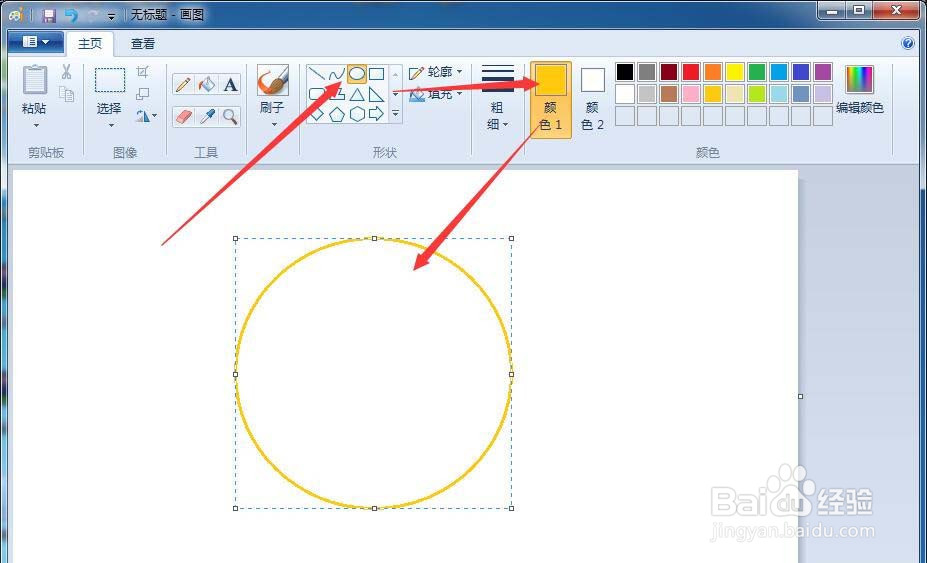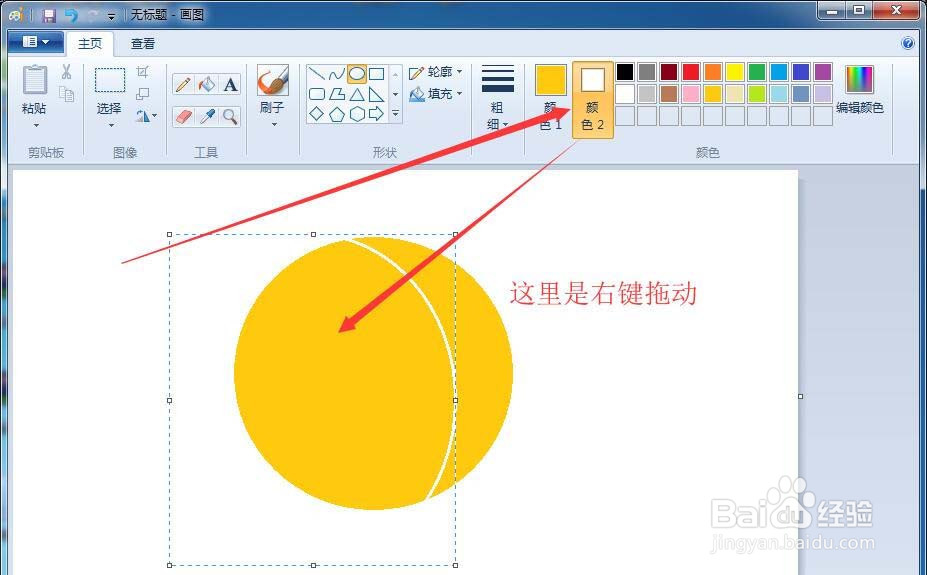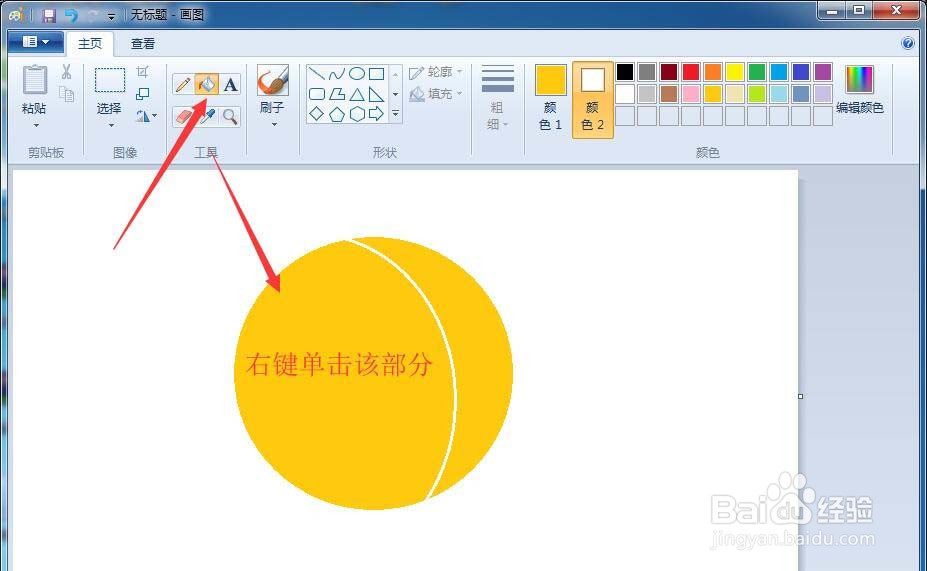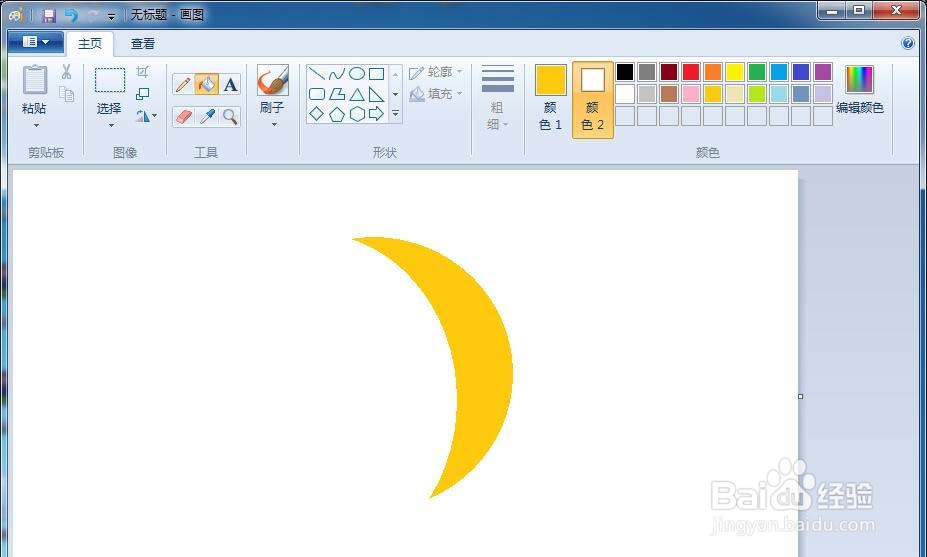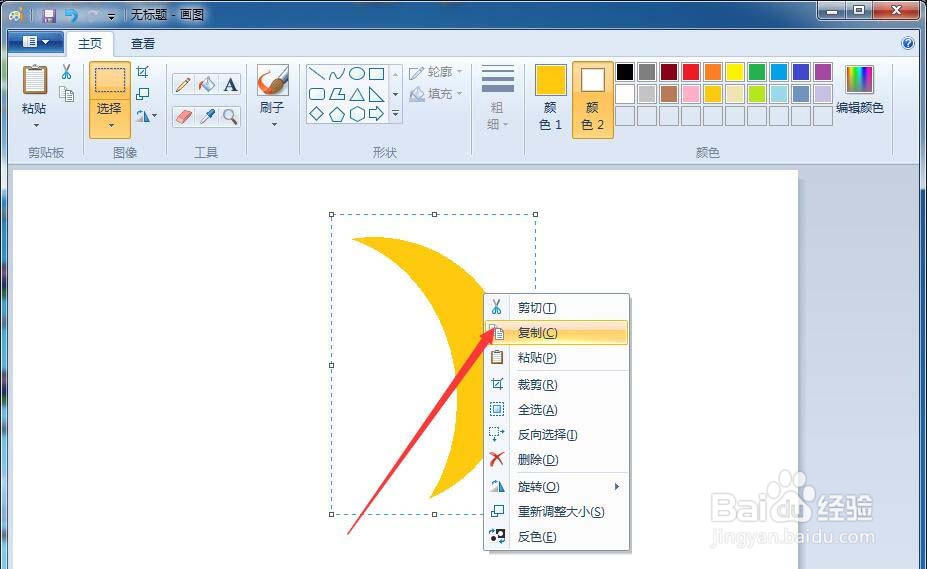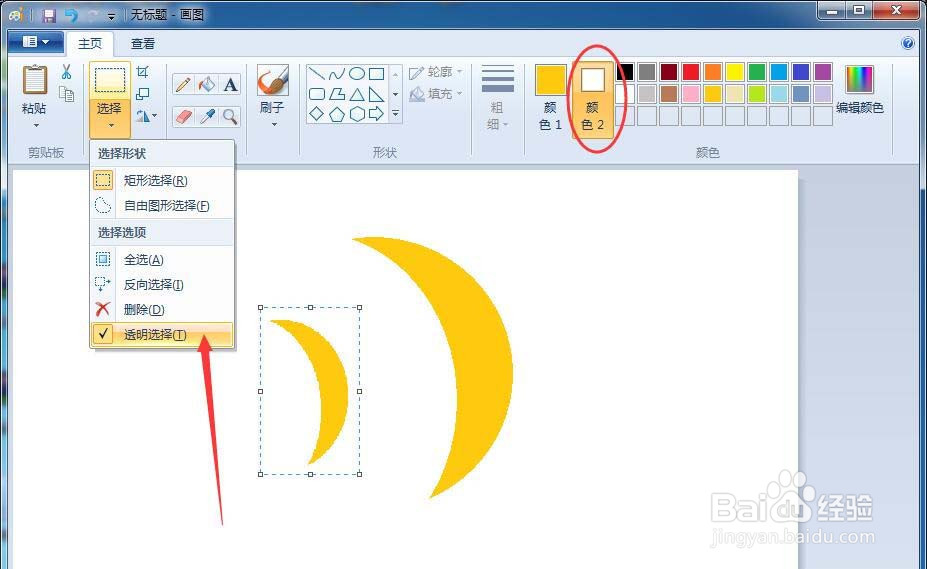画图工具怎么画黄色的月牙
1、我们选择椭圆工具,设置好颜色1(即前景色)为黄色,绘制一个椭圆,如图。
2、使用颜料桶工具,填充刚绘制的椭圆颜色,如图。
3、下面这一步非常关键。设置颜色2(即背景色)为白色,使用右键拖动出一个和前面椭圆交叉的椭圆,如图所示。
4、这一步也很关键。使用油漆桶,右击交叉椭圆部分(其实就是使用白色填充交叉部分)
5、这样,剩下的就是一个月牙了。大小可以根据需要在之前绘制交叉部分时拖动。
6、使用选择工具,把月牙部分选中,并进行复制,如图。
7、然后粘贴出一个新的月牙。这时可以选中“透明选择”,在保证颜色2为白色的前提下,烂瘀佐栾这个粘贴的月牙可以复制到任意文件中,非常方便。
8、以上就是画图软件画月牙的教程,让我们看一下最终效果图,是不是很好看呢?大家练习一下吧
声明:本网站引用、摘录或转载内容仅供网站访问者交流或参考,不代表本站立场,如存在版权或非法内容,请联系站长删除,联系邮箱:site.kefu@qq.com。
阅读量:48
阅读量:42
阅读量:79
阅读量:24
阅读量:78